Практическое упражнение 5.1: Запись в реальном масштабе времени
Что должно получиться за сценой
На рис. 5.2 показано, как будет выглядеть ваша партитура в завершенном виде. Обратите внимание на то, что спрайт 1 является элементом фона, создающим изображение космического пространства. Спрайт 2 является космическим кораблем. Заметим, что каждый кадр спрайта 2 отмечен кружком, указывающим на то, что этот кадр является ключевым.
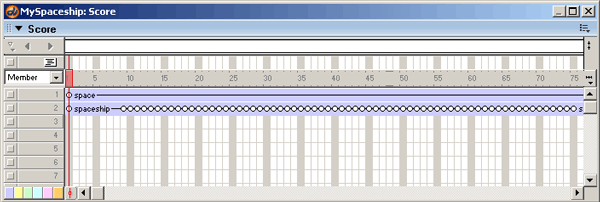
Рис. 5.2. Завершенная партитура
Пошаговые инструкции
- Начнем с открытия файла, содержащего нужные нам элементы, следующим образом.
- Выберите File › New.
- Выберите File › Save As и поместите ваш новый файл в папку с именем SaveWork на вашем жестком диске. Назовите файл MySpaceship.dir.
- Если окно Cast не открыто, то откройте его, выбрав Window › Cast.
- Если партитура не открыта, то откройте ее, выбрав Window › Score. Обратите внимание, что фоновый элемент труппы с именем Space уже находится в канале 1.
- Давайте поместим космический корабль.
- Щелкните по кадру 1 в канале 2 партитуры.
- Щелкните по элементу труппы Spaceship в окне Cast, перетащите его на сцену в верхний левый угол, как показано на рис. 5.3.
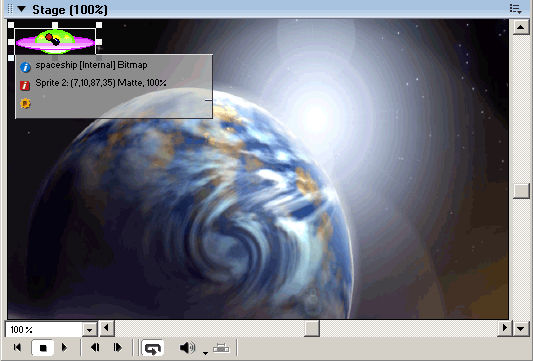
Рис. 5.3. Помещение космического корабля на сцену
- Property Inspector, вероятно, уже открыт и находится справа на экране. Если нет, то выберите Window › Property Inspector.
- Вкладка Sprite должна быть уже сверху. Если нет, то щелкните по ней.
- В поле Ink измените опцию на Matte, как показано на рис. 5.4.
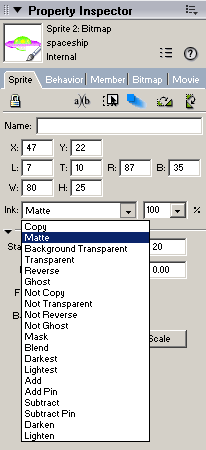
Рис. 5.4. Определен эффект прозрачности Matte
